Índice
![]() Comentários e prêmios
Comentários e prêmios
4 maneiras de transferir contatos do Android para o iPhone 15/15 Pro Max
Você está animado para adquirir seu novo iPhone 15 e experimentar seus recursos maravilhosos? Ao mudar para um novo telefone, você pode estar se perguntando "Como transferir tudo para um novo telefone?" Um dos arquivos mais importantes são seus contatos. Dessa forma, você pode continuar mantendo contato com eles. Embora o Android e o iPhone usem sistemas operacionais diferentes, transferir dados do Android para o iPhone não é tão difícil quanto você imagina.
Quer você tenha um telefone Samsung, Google ou Motorola, você pode transferir seus valiosos contatos do seu telefone Android para o seu novo iPhone 15. Neste guia, você aprenderá como transferir contatos e fotos do Android para o iPhone 15 /15 Pro/ 15 Pró Máx.
Método 1. Maneira mais fácil de transferir contatos do Android para o iPhone 15/15 Pro/15 Pro Max
O primeiro método que gostaríamos de recomendar é aproveitar as vantagens de uma ferramenta eficaz de transferência de dados - EaseUS MobiMover para ajudá-lo a transferir contatos entre Android e iPhone sem problemas. Especialmente quando você tem um grande número de contatos para transferir, pode ajudá-lo a movê-los com um clique. Este software está profundamente envolvido na área de transferência de dados e é confiável em todo o mundo há muitos anos. EaseUS MobiMover foi projetado para transferir dados de iPhone para iPhone /iPad/Android/Mac/PC.
EaseUS MobiMover não é apenas um software de transferência de dados, ele também possui muitas funções poderosas, como backup e download de vídeos.
🔥O que faz o EaseUS MobiMovert se destacar na transferência de dados:
-
A velocidade mais rápida para transferir contatos do Android para o iPhone ou vice-versa
-
Fácil de usar com uma interface amigável
-
Forneça suporte técnico 24 horas por dia, 7 dias por semana para responder às suas perguntas
Etapas simples para transferir contatos do Android para o iPhone 15 com EaseUS MobiMover
- Baixe e inicie o EaseUS MobiMover no seu computador.
- Conecte seu iPhone e Android ao computador com cabos USB compatíveis.
- Escolha o modo “ Telefone a Telefone ” e confirme as informações do seu dispositivo.
- Selecione o tipo de dados " Contatos " e clique em " Transferir " para iniciar o processo.
- Aguarde o término do processo de transferência.
- Depois de concluído, clique em “Transferir mais” se quiser mover outros arquivos para o seu iPad.
Método 2. Transferir contatos do Android para o iPhone 15 via Mover para iOS
Para ajudar os usuários a mudar melhor do Android para o iPhone, a Apple lançou o aplicativo Move to iOS. Pode ser considerada uma forma oficial de migrar seus dados do Android para o iOS. Com o Move to iOS, você pode copiar seus contatos, fotos, vídeos, mensagens e muito mais para o seu novo iPhone. Se você não possui um computador, pode usar Mover para iOS para transferir dados do Android para o iPhone 15 sem fio.
Veja como transferir contatos do Android para o iPhone via Mover para iOS.
Passo 1. Baixe o aplicativo Move to iOS em seu telefone Android e coloque-o próximo ao seu novo iPhone 15.
Passo 2. Inicie a configuração do seu iPhone até que a tela “Aplicativos e Dados” apareça.
Etapa 3. Toque em "Mover dados do Android" > "Mover do Android" > "Continuar".
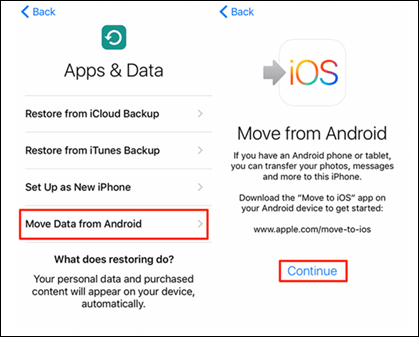
Passo 4. Você receberá um código de dez ou seis dígitos. Abra o aplicativo Move to iOS em seu telefone Android e insira este código.

Passo 5. Selecione o tipo de arquivo “Contatos” e toque em “Continuar”.
Passo 6. Aguarde a conclusão e clique em “Concluído” no seu telefone Android.
Depois disso, você pode seguir as instruções na tela para concluir a configuração do seu iPhone. Em seguida, acesse o aplicativo Contatos em seu novo iPhone 15 para verificar os contatos transferidos.
Método 3. Sincronizar contatos do Android para o iPhone 15 por meio de uma conta do Google
Os usuários do Android geralmente configuram uma conta do Google ao configurar seus telefones Android. Bem, você também pode usar sua conta do Google para sincronizar seus contatos do Android com um iPhone com a mesma conta. Isso fará upload dos contatos para a nuvem. E então você pode baixá-los para o seu iPhone.
Aqui estão as etapas para transferir contatos do Android para o iPhone com uma conta do Google.
Passo 1 . No seu telefone Android, acesse o aplicativo Configurações. Toque no nome da sua conta e depois em “Google”.
Passo 2 . Escolha “Sincronizar” e habilite a opção “Sincronizar Contatos”.

Etapa 3 . No seu iPhone 15, vá para o aplicativo Ajustes > “Mail” > “Contas” > “Adicionar Conta”.
Passo 4 . Adicione sua conta do Google e ative "Contatos".
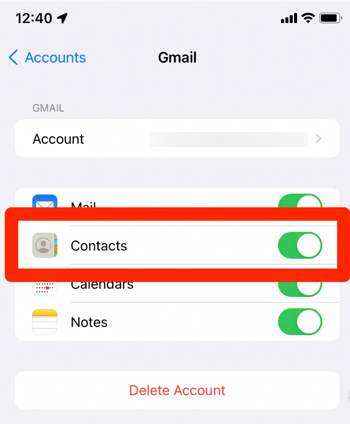
Etapa 5 . Depois que sua conta do Google estiver configurada no iPhone 15, seus contatos no telefone Android serão sincronizados com o aplicativo Contatos no iPhone 15.
Método 4. Envie seus contatos por e-mail do Android para o iPhone 15/15 Pro Max
Você pode transferir seus contatos do Android para o iPhone com e-mail? A resposta é absolutamente sim. Isso exportará seus contatos como um arquivo VCF no seu dispositivo Android. E então você pode enviar o arquivo por e-mail para você mesmo e acessá-lo no seu iPhone.
Veja como transferir contatos do Android para o iPhone com e-mail.
Passo 1 . No seu telefone Android, abra o aplicativo Contatos.
Passo 2 . Vá para o “menu” tocando nos três pontos no canto superior direito da tela e depois toque na opção “Compartilhar”.
Etapa 3 . Selecione os contatos que deseja transferir e clique em “Compartilhar” > “Arquivo VCF”.
Passo 4 . Selecione "E-mail" e escreva o e-mail para enviar seu arquivo.
Etapa 5 . No seu iPhone, acesse o e-mail e abra o arquivo VCF para baixar os contatos para o seu iPhone.
Ao abrir o arquivo VCF, você será solicitado a “Adicionar todos os contatos” ao seu iPhone.
Você compreendeu todos os métodos de migração de contatos entre Android e iPhone?
É necessário aprender como transferir contatos do Android para o iPhone 15 ao adquirir seu novo iPhone. Este artigo apresenta quatro soluções viáveis para transferir seus contatos para o seu novo iPhone 15. Você pode usar o aplicativo Mover para iOS para transferir contatos se estiver configurando seu novo iPhone 15. Você também pode usar uma conta do Google ou e-mail para enviar os contatos para o seu iPhone. A maneira mais fácil de fazer isso é usar o EaseUS MobiMover para transferir contatos do Android para o iPhone ou vice-versa com um clique.
Esta página foi útil?
EaseUS MobiMover
Comentários
![]()
4,5 de 5 estrelas, com base em 10 votos
-
O EaseUS MobiMover permite que você transfira facilmente todos os dados do seu iPhone para o seu PC. O aplicativo está disponível para Windows e Mac, portanto, independentemente da plataforma que você usa, você está coberto.
![]()
-
O EaseUs MobiMover resolve esse problema, pois permite que você transfira dados de um iPhone para um Mac, um Mac para um iPhone ou de um iPhone para outro iPhone rapidamente.
![]()
-
O EaseUS MobiMover é um programa que permite compartilhar arquivos entre seu dispositivo iOS e seu PC de uma maneira fácil. Isso é muito útil, uma vez que ambos os sistemas operacionais não são compatíveis.
Leia mais![]()
-
O EaseUS MobiMover para Mac e Windows é uma ferramenta poderosa para transferir dados do seu dispositivo móvel Apple para o seu computador, gerenciando a variedade de arquivos que você cria e movendo aqueles vídeos enormes rapidamente.
![]()
Artigos relacionados
-
O iTunes não conseguiu restaurar o iPhone porque não há espaço livre suficiente disponível
![]() Leonardo 2024-11-15
Leonardo 2024-11-15 -
O que é o diário no iPhone? Como escrever um lançamento no diário?
![]() Leonardo 2024-11-06
Leonardo 2024-11-06 -
Como transferir fotos do iPhone para o PC sem fio
![]() Leonardo 2024-11-06
Leonardo 2024-11-06 -
Como transferir aplicativos do iPad antigo para o novo iPad de três maneiras simples
![]() Leonardo 2024-07-31
Leonardo 2024-07-31

